Elimină virusul OnyonLock (Instrucţiuni gratuite) - Metode de decriptare incluse
Ghid de înlăturare a viruşilor OnyonLock
Ce este Virusul de tip ransomware OnyonLock?
OnyonLock este un cripto-ransomware, care face parte din grupul de malware BTCWare
Virusul OnyonLock este un program de tip ransomware, care criptează fişierele şi adaugă extensiile de fişier .onyon fişierelor criptate. Numele alternativ al acestui virus este ransomware-ul ONYON, şi se pare că este o nouă variantă a virusului BTCWare. Acest program maliţios, în general, corupe imagini, video-uri, documente şi alte înregistrări importante, după care creează o notă de recompensă şi o salvează ca şi !#_DECRYPT_#!.inf pe ecran şi în dosarele care conţin fişiere criptate. Nota de recompensă avertizează victima că fişierele au fost criptate „din cauza unei probleme de securitate cu PC-ul”, care de fapt este adevărat. Cu toate acestea, acest program este ilegal deoarece caută să infecteze sistemele calculatoarelor cu scopul de a obţine bani de la oameni. Criminalii sugerează trimiterea unui mesaj la [email protected] sau [email protected] pentru a discuta viitoarele acţiuni cu dezvoltatorii ransomware-ului. Momentan, nu se cunoaşte cât este de mare preţul recompensei, şi este posibil ca aceştia să dorească să negocieze în această privinţă. Nota de recompensă mai oferă o condiţie – victima are trei zile la dispoziţie să contacteze atacatorii; în mod contrar, aceştia vor şterge cheia de decriptare de pe serverele lor, lucru care poate face ca recuperarea datelor să fie imposibilă. Atacatorii sugerează testarea decriptorului trimiţându-le trei fişiere criptate; cu toate acestea, mărimea lor nu poate depăşi 10 Mb. Victimelor acestui ransomware li se recomandă să elimine OnyonLock cât mai curând posibil şi să restaureze fişierele din copiile de rezervă. Malware-ul ar trebui şters folosind doar unelte profesionale de eliminare malware, de exemplu, FortectIntego.
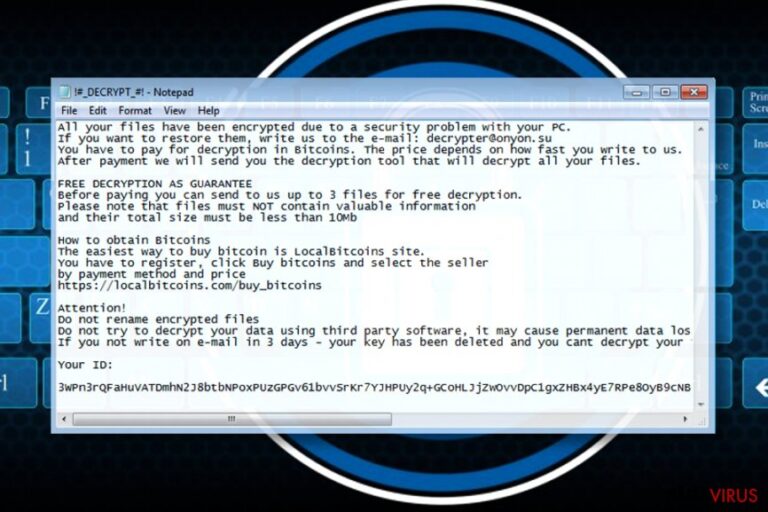
Prima adresă de email ne trimite către pagina onyon[.]su, şi deoarece ne-am decis să o vizităm am descoperit că nu conţine altceva decît un GIF mare cu doi copii care încearcă să pară înfricoşători. Probabil, utilizarea acelui GIF este modul de glumă al criminalilor cibernetici; totuşi, suntem siguri că nu este amuzant pentru oamenii care au căzut victime atacului ransomware. În plus, am decis să verificăm cine a înregistrat acest site, şi Whols raportează că adresa de email înregistrată este jonnnilson29[@]gmail.com. Dacă primiţi vreun email de la această persoană, nu îl deschideţi! Este posibil ca atacatorul să fie prins în curând. Prin urmare, vă sugerăm să adăugaţi eliminarea lui OnyonLock pe lista dumneavoastră de făcut.
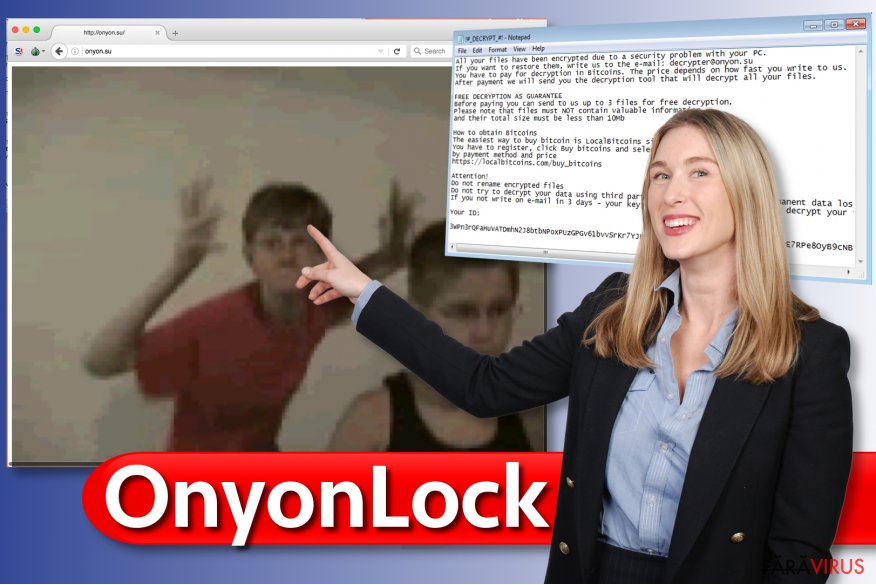
Metodele de distribuţie a ransomware-ului, explicate
Ransomware-ul Onyon Lock este distribuit prin intermediul mail-urilor de tip spam , deci aveţi grijă atunci când deschideţi email-uri. Asiguraţi-vă că îl cunoaşteţi personal pe expeditor, în mod contrar, nu vă grăbiţi să apăsaţi pe link-urile sau ataşamentele adăugate într-o astfel de scrisoare virtuală. De asemenea, vă sfătuim să evitaţi website-urile de răspândire fişiere ce sunt suspicioase, şi în mod special, software-ul „Rogers Hi-speed Internet”, folosit pentru a răspândi ransomware-ul BTCWare. În general, nu ar trebui să descărcaţi programe de pe website-uri dubioase, şi de asemenea, citiţi recenziile altor oameni care deja au descărcat software-ul pe care îl căutaţi. Chiar şi programele legitime pot conţine componente maliţioase, însă doar dacă aţi descărcat aceste programe de pe website-uri maliţioase sau de phishing. Atenţia asupra metodelor de distribuţie malware vă poate ajuta să evitaţi programele maliţioase, totuşi, chiar şi cei mai experimentaţi utilizatori pot cădea victime atacurilor cibernetice. Prin urmare, vă sugerăm să creaţi copii de rezervă ale fişierelor, să actualizaţi programele şi desigur, să instalaţi un software anti-malware, demn de încredere.
Cel mai bun mod de a elimina ransomware-ul OnyonLock
Dacă vă întrebaţi care este cel mai bun mod de a elimina virusul OnyonLock, avem răspunsul – cel automat. Prin urmare, vă sugerăm să efectuaţi o scanare completă a sistemului cu un software puternic, care vă poate ajuta să descoperiţi atât programele de tip spyware cât şi pe cele de tip malware. Cu toate acestea, chiar şi cele mai bune programe de securitate pot întâmpina obstacole create de către software-ul maliţios; prin urmare, vă sugerăm să citiţi instrucţiunile de eliminare pentru OnyonLock, pregătite de către noi.
Manual de înlăturare a virusului OnyonLock
Înlăturaţi OnyonLock utilizând Safe Mode with Networking
Începeţi prin pornirea calculatorului în Safe Mode with Networking. Am pregătit acest tutorial, şi am adăugat imagini pentru a vă uşura sarcina.
-
Pasul 1: Reporniţi calculatorul pentru a Safe Mode with Networking
Windows 7 / Vista / XP- Apăsaţi Start → Shutdown → Restart → OK.
- Atunci când calculatorul dumneavoastră devine activ, începeţi apăsând de mai multe ori pe F8 până când observaţi fereastra Advanced Boot Options
-
Select Safe Mode with Networking from the list

Windows 10 / Windows 8- Apăsaţi butonul Power de pe ecranul de autentificare Windows. Acum ţineţi apăsat pe Shift, care se află pe tastatura dumneavoastră, şi apăsaţi pe Restart..
- Acum selectaţi Troubleshoot → Advanced options → Startup Settings şi în final apăsaţi pe Restart.
-
Imediat după ce calculatorul dumneavoastră devine activ, selectaţi Enable Safe Mode with Networking din fereastra Startup Settings.

-
Pasul 2: Înlătură OnyonLock
Autentificaţi-vă în contul infectat şi porniţi browserul. Descărcaţi FortectIntego sau un alt program anti-spyware sigur. Actualizaţi-l după care efectuaţi o scanare completă a sistemului şi înlăturaţi fişierele maliţioase care aparţin ransomware-ului şi finalizaţi înlăturarea lui OnyonLock.
În cazul în care ransomware-ul blockează Safe Mode with Networking, încercaţi următoarea metodă.
Înlăturaţi OnyonLock utilizând System Restore
-
Pasul 1: Reporniţi calculatorul pentru a Safe Mode with Command Prompt
Windows 7 / Vista / XP- Apăsaţi Start → Shutdown → Restart → OK.
- Atunci când calculatorul dumneavoastră devine activ, începeţi apăsând de mai multe ori pe F8 până când observaţi fereastra Advanced Boot Options
-
Select Command Prompt from the list

Windows 10 / Windows 8- Apăsaţi butonul Power de pe ecranul de autentificare Windows. Acum ţineţi apăsat pe Shift, care se află pe tastatura dumneavoastră, şi apăsaţi pe Restart..
- Acum selectaţi Troubleshoot → Advanced options → Startup Settings şi în final apăsaţi pe Restart.
-
Imediat după ce calculatorul dumneavoastră devine activ, selectaţi Enable Safe Mode with Command Prompt din fereastra Startup Settings.

-
Pasul 2: Resetaţi fişierele şi setările sistemului
-
Imediat ce apare fereastra Command Prompt, introduceţi cd restore şi apăsaţi pe Enter.

-
Acum tastaţi rstrui.exe şi apăsaţi din nou pe Enter..

-
Când apare o fereastră nouă, apăsaţi pe Next şi selectaţi punctul de restaurare care este înaintea infiltrării lui OnyonLock. După ce veţi face acest lucru, apăsaţi Next.


-
Acum apăsaţi pe Yes pentru a începe restaurarea sistemului.

-
Imediat ce apare fereastra Command Prompt, introduceţi cd restore şi apăsaţi pe Enter.
Bonus: Recuperaţi-vă datele
Ghidul prezentat mai sus v-ar putea ajuta să eliminaţi OnyonLock din calculatorul dumneavoastră. Pentru a vă recupera fişierele criptate, vă recomandăm să utilizaţi un ghid mai detaliat pregătit de către experţii noştri din securitate, faravirus.ro.Dacă deja aţi eliminat virusul, conectaţi drive-ul cu copiile de rezervă la calculator. Importaţi fişierele. Dacă nu aveţi copii de rezervă ale fişierelor, va fi dificil de restaurat fişierele corupte. Reţineţi că achitarea recompensei nu garantează recuperarea datelor! În loc să luaţi în considerare achitarea acesteia, încercaţi aceste opţiuni de recuperare date.
Dacă fişierele dumneavoastră au fost criptate de către OnyonLock, puteţi utiliza diverse metode pentru a le recupera:
Unealta Data Recovery Pro
Cu siguranţă ar trebui să utilizaţi Data Recovery Pro pentru a restaura fişierele corupte.
- Descărcare Data Recovery Pro;
- Urmaţi paşii din setările Data Recovery şi instalaţi programul în calculatorul dumneavoastră;
- Lansaţi-l şi scanaţi-vă calculatorul pentru fişierele criptate de către ransomware-ul OnyonLock;
- Recuperaţi-le.
Shadow-Explore PC-ul pentru VSS
În general, PC-ul şterge copiile VSS după infectarea sistemului. Cu toate acestea, uneori ransomware-urile nu efectuează complet instrucţiunile maliţioase, prin urmare, ar trebui să acordaţi o şansă lui ShadowExplorer pentru a găsi copiile VSS rămase pentru a restaura fişierele.
- Descarcă Shadow Explorer (http://shadowexplorer.com/);
- Urmaţi setarea de instalare Shadow Explorer şi instalaţi această aplicaţie în calculatorul dumneavoastră.
- Lansaţi programul şi treceţi prin meniul sus-jos din colţul stânga sus pentru a selecta diskul cu datele criptate. Verificaţi ce dosare se află acolo.
- Apăsaţi dreapta pe dosarul pe care doriţi să îl recuperaţi şi selectaţi “Export”. De asemenea, puteţi selecta locul unde doriţi să îl stocaţi.
În final, ar trebui să luaţi în considerare tot timpul protecţia împotriva cripto-ransomware-urilor. Pentru a vă proteja calculatorul de OnyonLock precum şi de alte ransomware-uri, utilizaţi un anti-spyware bun, precum FortectIntego, SpyHunter 5Combo Cleaner sau Malwarebytes.









